Top 5 måder, hvordan man gendanner Kik-meddelelser på iPhone (understøttet iOS 12)
Kik er en meget udbredt instant messaging app somer kendt over hele verden. Denne app hjælper brugerne med at sende og modtage ikke kun meddelelserne, men også klistermærker, videoer, fotos, skitser osv. Som følge af, at antallet af brugere er blevet øget i løbet af perioden. Normalt sletter brugerne Kik-meddelelser, som de ikke vil have, men nogle gange bliver nogle vigtige meddelelser også slettet, det er, når de vil Gendan Kik-beskeder men ved ikke hvordan man gør det. Er du ikke bekymret? I denne artikel vil vi vise dig få metoder på hvordan man gendanner Kik-meddelelser på iPhone.
- Del 1: Gendan slettede Kik-beskeder fra iPhone uden backup (understøttet iOS 12.1)
- Del 2: Hent slettede Kik-beskeder fra iPhone med sikkerhedskopiering
Del 1: Gendan slettede Kik-beskeder fra iPhone uden backup (understøttet iOS 12.1)
Gendannelse af dine Kik-meddelelser fra iPhone ermeget nemt, og du behøver heller ikke bekymre dig, hvis du har sikkerhedskopieret meddelelserne eller ej. Alt Tak til https://www.tenorshare.com/products/iphone-data-recovery.html, den mest pålidelige iPhone Data Recovery værktøj, som du kan bruge. Det hjælper med at genoprette alle dataene i din iOS-enhed direkte med funktionen "Gendan data fra iOS-enheder", som lader dig vælge de ønskede beskeder.
Bemærk: Sørg for at downloade og installere UltData på din computer.
Trin til, hvordan du gendanner slettede Kik-meddelelser ved hjælp af UltData:
1 Forbind først din iPhone til computer ved hjælp af USB-kabel og start UltData på din computer.

2 Snart bliver din enhed registreret af softwaren, men hvis den ikke registreres, skal du bare låse din iPhone op og klikke på "Tillid", som du kan se på skærmen.

3 Du får vist fire valgmuligheder øverst i grænsefladen, klik på "Gendan fra iOS-enhed".
4 Vælg nu "Kik & Attachment" option fra listen og klik på Start Scan.

5 Alle meddelelser og vedhæftet fil af Kik messenger vil blive vist på skærmen. (Du kan vælge de nødvendige meddelelser og vedhæftede filer og endda se previewen, inden du genopretter det).
6 Klik på Optag indstilling, som du kan se nederst på skærmen.

7 Du kan vælge at genoprette Kik-meddelelser og vedhæftede filer til din computer eller til din iPhone.
Del 2: Hent slettede Kik-beskeder fra iPhone med sikkerhedskopiering
De fleste brugere bruger deres data backupenten på deres iCloud eller iTunes. Denne backup kan gemme deres liv, hvis de har slettet de data, som de ikke kunne finde længere. Her har det vist sig at Hent slettede Kik-meddelelser ved hjælp af forskellige metoder.
- 2.1 Gendan slettede Kik Beskeder fra iCloud Backup
- 2.2 Gendan slettede Kik Beskeder fra iTunes Backup
2.1 Gendan slettede Kik Beskeder fra iCloud Backup
2.1.1 fra iCloud.com
Den første og nemme metode til at hente dinslettede Kik meddelelser er ved at besøge iCloud hjemmeside og følge den bestemte proces. Denne måde er virkelig let, og alt hvad du behøver er en arbejdende computer med internetadgang. Detaljeret trin er angivet nedenfor om, hvordan du gendanner slettede Kik-meddelelser fra iCloud-webstedet.
- 1. Åbn din computer og gå til http://www.icloud.com/ form enhver browser.
- 2. Så skal du indtaste dit Apple ID og Password, som du har brugt i din iPhone iCloud.
- 3. Du vil se hele listen over data i kategoriformat. Du skal blot søge og finde din besked, du vil genoprette.


2.1.2 Via UltData - Gendan data fra iCloud Backup-filer
Den næste metode til at gendanne din slettede KikBeskeder er via https://www.tenorshare.com/products/iphone-data-recovery.html værktøjet. Dette er et fantastisk værktøj, der giver dig mulighed for at genoprette alt dit indhold, hvis du har sikkerhedskopieret din iCloud. Du kan nemt forhåndsvise indholdet først og derefter gendanne, hvad du nogensinde vil have.
Trin til, hvordan du gendanner Kik-beskeder ved hjælp af iCloud-backup:
1 Første åbne UltData applikation på din pc / Mac. Vælg "Gendan fra iCloud Backup File", som du kan se øverst på app-grænsefladen.
2 Indtast derefter det samme Apple ID og Password, som du har brugt i din tilknyttede iPhone.

3 Der vil være en liste over alle de sikkerhedskopierede data, der er knyttet til dit Apple ID. Vælg backup fra listen, som du vil gendanne. Klik også på "Næste" knappen.

4 Vælg nu filtype Kik & Messsages for at downloade. Klik derefter på "Næste" knappen for at fortsætte den videre proces.
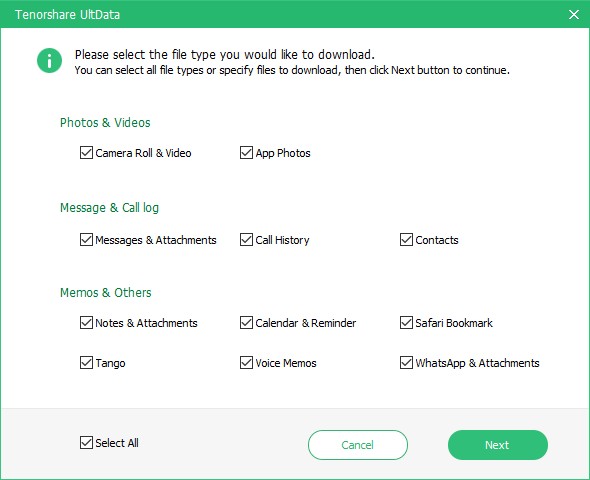
5 Du kan klikke på previewen og vælge det element, du vil gendanne. Klik nu på Recover-knappen, og dine data vil blive genoprettet.

2.2 Gendan slettede Kik Beskeder fra iTunes Backup
Gendannelse af slettede Kik-meddelelser ved hjælp af iTunes erEn anden nem og bekvem måde at få alle dine slettede meddelelser tilbage. Uanset hvad iTunes-sikkerhedskopiering har gjort på din computer, vil den blive vist på skærmen, og du kan nemt vælge fra der. Nedenfor er to metoder blevet diskuteret. Gå igennem det og se, hvilken er den bedste.
2.2.1 Fra iTunes backup direkte
Hvis du stadig bruger standardprogrammetleveret af Apple Company, som er iTunes, så kan du også https://www.tenorshare.com/guide/backup-and-restore.html. Denne app giver ikke mange funktioner i forhold til andre apps, selvom du kan bruge nogle funktioner uden problemer. Sørg for at downloade og installere iTunes på din computer, før du går i gang med processen.
Skridt til, hvordan du gendanner slettede Kik-meddelelser, danner direkte iTunes-backup:
- 1. Åbn først iTunes på din computer og tilslut din iPhone til iTunes ved hjælp af USB-kabel. Snart vil iTunes registrere din iPhone.
- 2. Klik derefter på knappen Enhed >> klik på Oversigt.
- 3. Vælg derefter "Denne computer" >> Klik på "Gendan sikkerhedskopiering" igen.

2.2.2 Via Ultdata - Gendan data fra iTunes Backup Files
Brug UltData til at gendanne de slettede Kik-meddelelserBrug af iTunes backup filer fungerer som en charme. Alt du skal gøre er at downloade og installere https://www.tenorshare.com/products/iphone-data-recovery.html app på din computer og følg den givne proces i overensstemmelse hermed. Du vil kunne genoprette alle dine slettede Kik-meddelelser med en lethed.
1 Åbn UltData-software på din pc / Mac, og vælg derefter "Gendan fra iTunes Backup File" -alternativet blandt de 4 valgmuligheder, der er placeret øverst på skærmen.
2 Alle iTunes backup vil blive vist på computerskærmen. Vælg den korrekte backup-fil og klik på knappen "Start Scan".
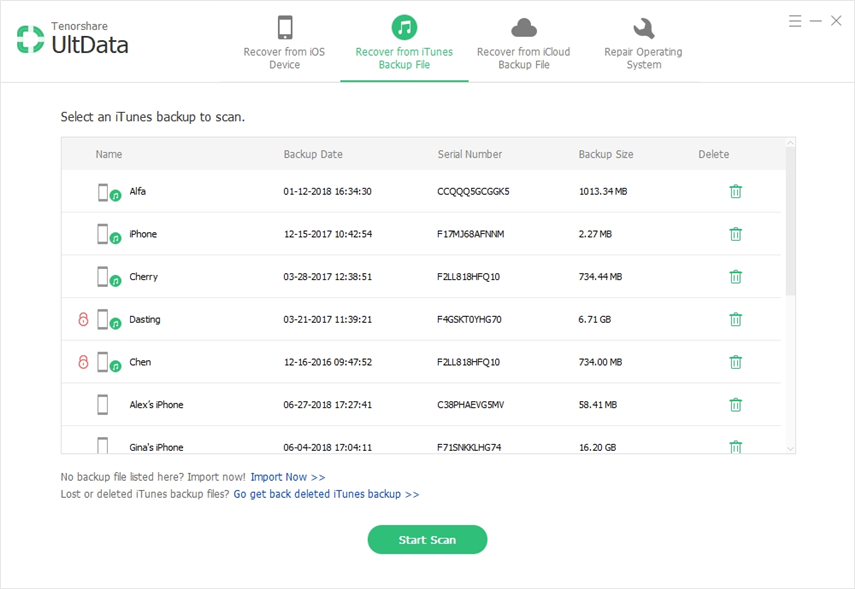
3 Når scanningen er gennemført, kan du se alle de slettede og eksisterende elementer på skærmen. Vælg alternativet "Vis kun slettet" for kun at se de slettede elementer.

4 Du kan vælge forskellige outputformater fra listen og endda indstille eksportstedet. Klik på "Gem" knappen.
5 Vælg endelig Kik Messages-indstillingen, der er tændtvenstre kolonne og derefter klikke på Recover-knappen. Du bliver spurgt, om du vil gendanne til enhed eller til computer. Vælg som du vælger.
Konklusion:
Så, disse er få af måderne på, hvordan man kan komme sigKik beskeder på iPhone. Forhåbentlig har du lært masser af metoder til at få dit arbejde udført. Den bedste måde at gendanne de slettede Kik-meddelelser på, er at bruge https://www.tenorshare.com/products/iphone-data-recovery.html, som også kan https://www.tenorshare.com/ios-12/recover- slettet-kontakter-på-ios-12-enheder.html, https://www.tenorshare.com/whatsapp/how-to-recover-deleted-whatsapp-messages-on-iphone.html, https: // www. tenorshare.com/iphone-recovery/how-to-recover-photos-from-disabled-iphone.html fra din iPhone XR. Lad os vide hvilken metode, du kunne lide mest, og som også er let og bekvemt for dig.

![Sådan slettes iMessages på Mac og iPhone / iPad [understøttet iOS 12]](/images/topics/how-to-delete-imessages-on-mac-and-iphoneipad-ios-12-supported.jpg)
![[IOS 12 understøttet] Sådan udtrækkes fotos, videoer, WhatsApp Beskeder, kontakter fra iCloud med iCloud Extractor Mac](/images/iphone-data/ios-12-supportedhow-to-extract-photos-videos-whatsapp-messages-contacts-from-icloud-with-icloud-extractor-m.jpg)






